نصب و فعال سازی آفیس 2019

نصب و فعال سازی آفیس 2019
نصب و فعال سازی آفیس 2019 تقاوت چندانی با نسخه های قدیمی تری ندارد ولی امکانات خیلی بیشتری رو میتونید در این نسحه از آفیس ببینید. در این بخش، با آموزش نصب و کرک آفیس ۲۰۱۹ در خدمت شما عزیزان هستیم.
معرفی کوتاه آفیس 2019
Microsoft Office 2019 Pro Plus یک مجموعه اداری در برگیرنده نرمافزار های یکپارچه برای سیستم عامل های مایکروسافت ویندوز ساخته شده است. نسخه نهایی آفیس ۲۰۱۹ تفاوت چندانی با نسخه قبلی یعنی ۲۰۱۶ ندارد؛ مایکروسافت این مجموعه را به نحوی طراحی کرده که کاربر بتواند بهره وری بیشتر و همکاری سریع تری داشته باشد . در نسخه جدید، مایکروسافت به چند کاربر اجازه می دهد تا بصورت همزمان روی یک پروژه مشترک کار کنند.
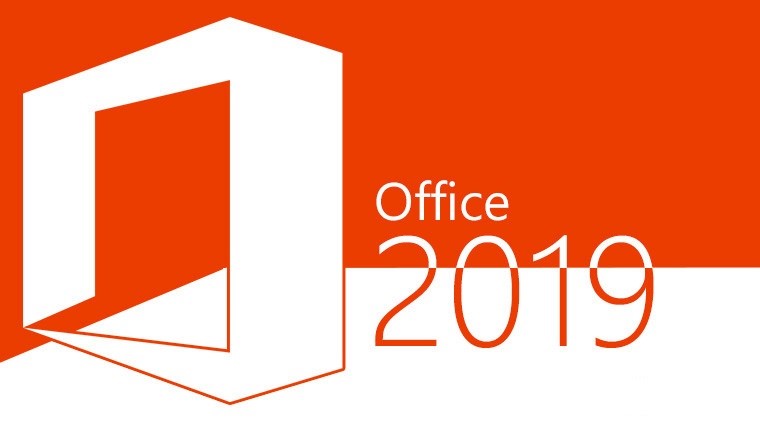
ویژگی های جدید آفیس 2019
1- نسخه کامل با آخرین به روز رسانی و فعالساز
۲- اسکریپت نصب شده برای استفاده از فایل های محلی
۳- این شامل دو زبان مختلف RU و انگلیسی است.
۴- همچنین نسخه کامل زبان را پمپ می کند و بیشتر خواهد شد.
۵- آسان راحت و کاربر پسند
۶- انجام عملیات با سرعت بالا و شفاف
۷- پشتیبانی از تمام فایل های سند از جمله PDF کتاب های الکترونیکی.
۸- غیره …
دوره حرفه ای طراحی و تولید محتوای حرفه ای با پاورپوینت رو اینجا ببینید
مراحل نصب آفیس 2019
ابتدا نرم افزار آفیس را در Google سرچ نموده و آن را دانلود نمایید
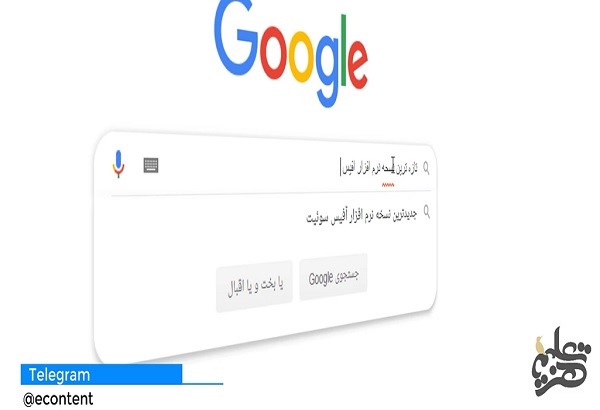
بعدا از دانلود نرم افزار آفیس از حالت فشرده خارج کنید. و وارد پوشه MSFT.Office شوید و روی آیکن آفیس کلیک کنید.
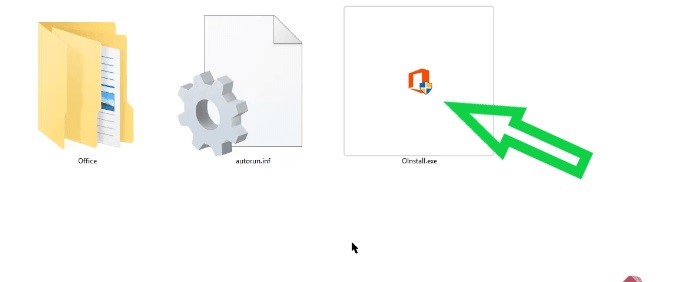
بعد از کلیک کردن روی آیکن مشخص شده حالا شما در مرحله نصب نرم افزار وارد میشوید در تصویر زیر هم مشخص میباشید.
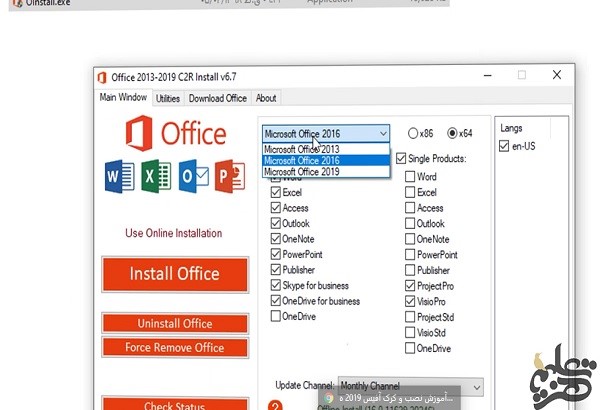
همانطور که در تصویر بالا مشخص شد است تمامی تیک های مورد نیازرا فعال کنید و تنظیمات را مثل تصویر بالا تنظیم کنید و روی دکمه Install office کلیک کنید تا نصب آغاز شود.
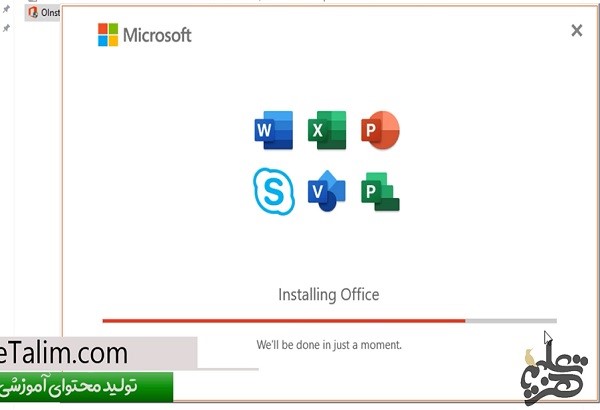
خوب همانطور که ملاحظه میکنید نرم افزار درحال نصب میباشد بعد از اینکه نوار قرمز رنگ به آخر برسد آفیس شما به صورت کامل نصب خواهد شد.
فعالسازی آفیس2019 (کرک کردن )
پس از مرحله نصب تصویری مطابق شکل زیر مشاهده می کنید که باید به تب Utilities بروید.
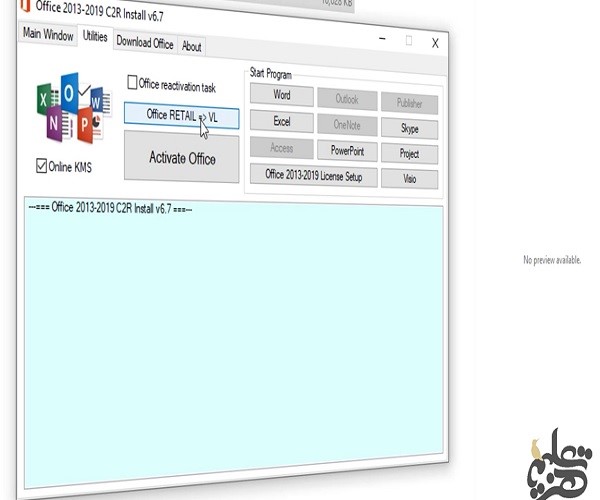
ابتدا روی گزینه Office RETAIL => VL کلیک نمائید و سپس روی گزینه Activate Office کلیک کنید.
منتظر بمانید تا مراحل فعالسازی به پایان برسد.
با نمایش Exiting در پایین صفحه در واقع پروسه نصب و فعالسازی آفیس با موفقیت به پایان رسیده است .
با سرچ درTyoe here to search در صفحه مانیتور خود پاورپوینت را اجرا کنید .یک پروژه خالی ایجاد می شود و این نشان دهنده آن است که هیچ مشکلی در اجرا وجود ندارد .
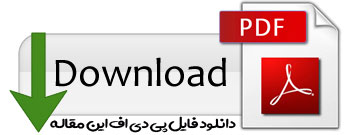
This site uses Akismet to reduce spam. Learn how your comment data is processed.

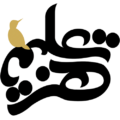













دیدگاهتان را بنویسید